Utilizar tabelas dinâmicas para a trabalhar com os dados de planilhas amplia relevantamente as possibildades de avaliação das informações. Nesta dica, veja como trabalhar com um recurso extremamente útil do Excel, a 'Tabela Dinâmica'. Esta é uma ferramenta muito poderosa, de fácil utilização e indicada para a análise de dados para a tomada de decisão.
Com o uso das 'Tabelas Dinâmicas', podemos, facilmente, obter múltiplas visões do mesmo conjunto de dados. O recurso consiste numa tabela interativa que pode ser usada para resumir rapidamente grandes quantidades de dados, sendo possível girar linhas e colunas para ver resumos diferentes dos dados, aplicando filtros por meio da exibição de páginas diferentes ou exibindo os detalhes de áreas de interesse.
Veja um exemplo de um relatório com uma 'Tabela dinâmica' simples:
ORIGEM DOS DADOS
Os dados de origem utilizados como exemplo foram extraídos do histórico de inseminações do Sistema IDEAGRI. Para obter informações completas sobre a exportação de dados do sistema para o Excel, consulte as dicas:
Neste exemplo, são exibidas as inseminações realizadas em determinado período:
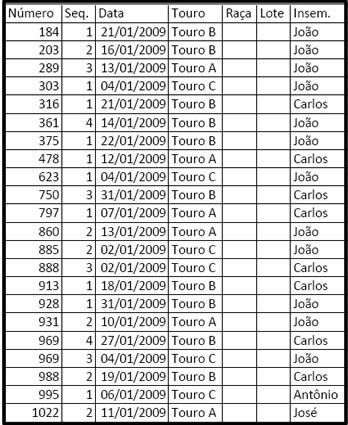
TRABALHANDO COM OS DADOS
Os dados listados podem ser resumidos de diversas maneiras através do Recurso 'Tabela dinâmica'.
- Para criar um relatório de tabela dinâmica, usaremos o 'Assistente de Tabela Dinâmica' do Excel. Ele será um guia para localizar e especificar os dados de origem que você desejar, além de analisar e criar a estrutura do relatório.
Para exemplificar, vamos produzir uma tabela sintetizando os dados por touro. Selecionamos os dados:
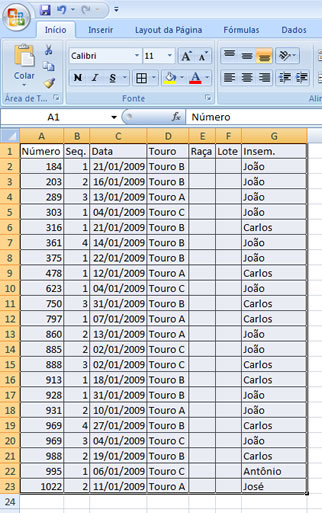
Acessamos o Menu 'Inserir' e "clicamos em 'Tabela Dinâmica':

Será exibida uma tela com o intervalo de dados. Clicamos em 'OK':

Surgirá um quadro no canto inferior esquerdo da tela onde será possível montar a tabela com os resultados desejados, apenas movimentando os argumentos:
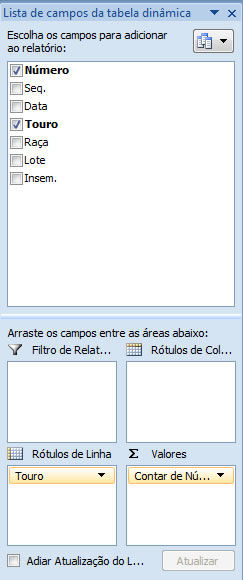
Fazendo a montagem exemplificada acima, os resultados serão mostrados como a seguir:

DICA:
Quando usar um relatório de tabela dinâmica?
- Quando você desejar comparar totais relacionados, especialmente quando você tiver uma longa lista de valores a serem resumidos/totalizados e desejar comparar vários fatos sobre cada valor.
- Quando desejar que o Microsoft Excel faça a classificação, a subtotalização e a totalização por você.
- Como um relatório de tabela dinâmica é interativo, você ou outros usuários podem alterar a exibição dos dados para ver mais detalhes ou calcular resumos diferentes.
O objetivo desta dica foi fornecer os primeiros passos para a utilização desta importante ferramenta. Muitas outras formas de trabalho estarão acessíveis conforme você se familiarize com esta rotina. Bom trabalho!




